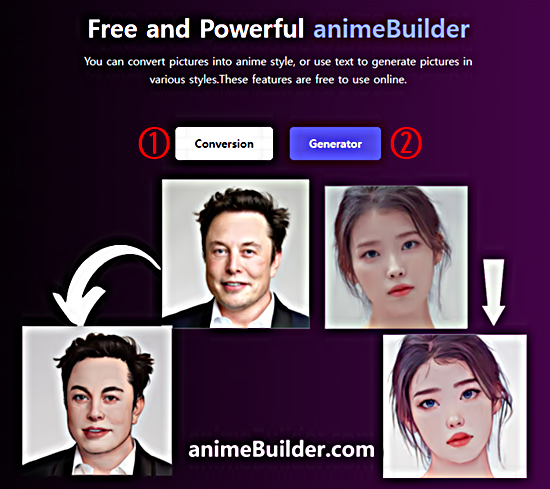사진을 애니메이션 이미지로 변환(IImage to Image)하거나 텍스트로 애니메이션 이미지(Text to Image)를 생성하는 AI 서비스인 animebuilder 사용 방법을 공유합니다. animebuilder의 가장 큰 특징은 당연히 무료로 사용하되, 별도 계정 생성 등 서비스 로그인도 필요하지 않다는 점입니다. 그럼에도 불구하고 높은 퀄리티의 이미지 변환과 생성이 가능합니다. 사용 방법도 매우 간단하여 쉽게 사용 가능합니다. 이번 포스팅의 순서는 첫째 애니메빌더로 이미지 변환 결과를 먼저 비교합니다. 둘째 이미지를 애니메이션 이미지로 변환하는 절차를 정리합니다. 셋째 텍스트로 이미지를 생성하는 절차를 정리합니다. 넷째, 포스팅 주요 내용을 요약하고 마무리합니다.
지브리 스타일│상업적 이용 가능한 Studio Ghibli 무료 이미지 생성 │레오나르도 AI 사용법
Leonardo. AI(이하, 레오나르도 AI라고 함)는 전 세계적으로 유명한 호주의 AI 전문 이미지 생성 도구입니다. 높은 퀄리티의 AI 이미지를 무료로 만들 수 있다는 장점 외에도 이렇게 만든 이미지는 "무
e-datanews.tistory.com
2D, 3D AI 이미지 생성 방법│Text to Image│2D to 3D│DZine
Stylar. AI의 새로운 이름인 DZine.AI(이하 DZine)의 무료로 이용가능한 기능들에 대하여 정리하여 공유하고 있는데요. 이번 포스팅에서는 텍스트로 2D 이미지를 생성(Text to Image)하는 방법과 2D 이미지
e-datanews.tistory.com
Fooocus Inpaint Outpaint│상세 페이지 │배경 오브젝트 수정
지난 포스팅에 이어서 Colab에서 Fooocus의 인페인트(Inpaint)와 아웃페인트(Outpaint) 기능을 이용하여 사진 속 오브젝트와 배경을 제거 혹은 변경하는 방법을 정리하여 공유합니다. 포스팅 내용의 순
e-datanews.tistory.com
1. 이미지 변환 전후 비교 │ Before & After
애니메빌더(animebuilder)가 무료로 제공하는 서비스는 크게 두 가지입니다. 첫째 이미지를 이미지로 변환하는 서비스와 둘째 텍스트로 이미지를 생성하는 서비스입니다. 두 가지 서비스 중 아래 그림은 이미지를 이미지로 변환한 결과를 비교하고 있습니다. 변환 결과에서 볼 수 있듯이 상당히 고퀼리티의 이미지 변환 결과를 얻을 수 있습니다.

포토카드 3D 테일러 스위프트, 메시, 오타니 쇼헤이, 트럼프 캐리커처(caricature) │stylar AI 사용 방
포토카드나 3D 커리커처(caricature)로 테일러 스위프트, 메시, 오타니 쇼헤이, 트럼프 등 해외 유명 인사들을 생성해 볼 수 있는 stylar.ai 웹 서비스 사용 방법을 공유합니다. 다만, 아직 베타 서비스
e-datanews.tistory.com
2. 이미지 변환 절차 │Image to Image
앞서 애니메빌더(animebuilder)가 제공하는 서비스가 두 가지라고 이야기한 바 있는데요. 아래 그림은 애니메빌더의 웹 페이지를 캡처한 것으로 클릭하면, 해당 웹페이지로 바로 이동합니다. 이동한 후, ① Conversion은 이미지 변환을, ② Generator는 텍스트로 이미지를 생성하는 서비스 링크입니다. 이 중 먼저 ① Conversion을 클릭하고 실행해 보겠습니다.
클릭하면, 아래 그림과 같은 실행 페이지로 이동합니다. 그림의 번호 순서대로 진행하면 됩니다. ① 이미지 변환할 원본 사진 등을 업로드합니다. ② 이미지 변환 시, 특정 조건을 부여할 수도 있습니다. 가령, 그림처럼 auto-crop? 그리고 image type : face로 지정하면, 원본 사진 혹은 이미지의 배경과 신체는 제거되고, 얼굴만 애니메이션 효과가 부여된 이미지 변환 결과를 얻을 수 있습니다. 이제 모든 준비 과정이 완료되었다면, ③의 Conversion을 눌러 실행하면 됩니다. 애니메빌더를 처음 실행하는 경우에는 다소 시간이 걸립니다만, 두 번째, 세 번째 실행할 때는 전환 혹은 생성 시간이 단축되어 비교적 빠른 시간 안에 처리 결과를 확인할 수 있습니다. 또한 변환된 이미지 결과는 별도 다운로드 기능이 없으므로 오른쪽 마우스를 눌러 "이미지를 다른 이름으로 저장" 하여 내려받으면 됩니다.
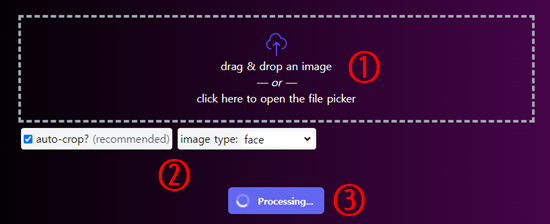
지브리, 앤디워홀 스타일│Playground v2 – 1024px Aesthetic Model│고해상도 예술적 이미지 생성 │Huggin
지난달 5일 Playground는 Playground v2 – 1024px Aesthetic Model (깃허브 바로가기 클릭!)'이라는 새로운 Text to Image 서비스를 발표한 바 있습니다. 모델명에서도 알 수 있듯이 고해상도(1024 ×1024픽셀)의 예술
e-datanews.tistory.com
3. 텍스트로 이미지 생성 │Text to Image
애니메빌더의 두 번째 서비스는 텍스트로 이미지를 생성(Text to Image)하는 것입니다. 아래 그림의 순서대로 진행하면 됩니다. ① 이미지로 생성하고 싶은 텍스트를 입력합니다. ② Anti-Description은 이미지 생성에 포함되지 않기를 원하는 일종의 네거티브 프롬프트를 입력하는 것입니다. ③ Art Style은 생성할 이미지의 스타일을 지정하는 것으로 그림에서 확인할 수 있는 바와 같이 매우 다양한 스타일들이 가능하며, 이 중에서 특정 스타일을 지정하여 텍스트로 이미지를 생성하면 됩니다.
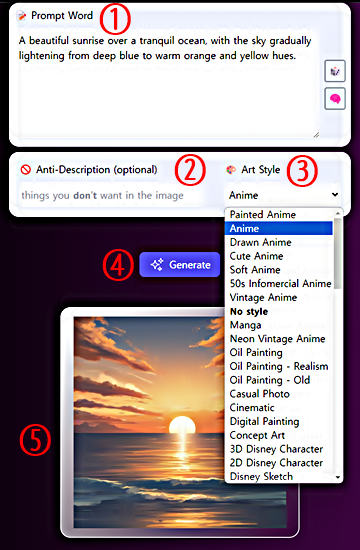
LoRA 등 다양한 애니메이션 초간단 생성법│Animagine XL 2.0 사용법과 후기
Tex2img 기반의 Animagine XL 2.0(허깅스 페이지 바로가기 클릭!)은 Stable Diffusion XL 1.0을 기반으로 개발된 고품질 애니메이션 이미지 생성 AI 모델로 알려져 있습니다. 텍스트와 5개의 LoRA 등을 포함하여
e-datanews.tistory.com
4. 정리
이번 포스팅에서는 애니메빌더가 무료로 제공하는 이미지 변환과 텍스트로 이미지를 생성하는 두 가지 방법을 정리하여 공유하였습니다. 별도 로그인 필요하지 않고, 높은 퀄리티의 이미지 생성이 가능하여 활용가능성이 매우 AI 서비스가 아닌가 싶습니다.
특히 이미지 변환의 경우, 특정 조건을 부여하여 얼굴만 애니메이션 효과를 줄 수 있는 기능도 있었고, 텍스트로 이미지를 생성하는 경우에는 다양한 Art Style을 이용하여 이미지를 생성할 수도 있었습니다. 처음 변환 혹은 생성할 때를 제외하고는 그 이후 변환 혹은 생성 속도 역시 괜찮아서 해당 서비스가 필요가 경우 바로 이용해 보면 좋겠습니다. 다만, 이미지 변환에서 학습한 결과가 텍스트로 이미지를 생성하는 서비스에도 영향을 주는 것 같습니다. 가령, 이미지 변환에서 애니메이션 스타일로 변환한 경우, 해당 애니메이션 스타일이 텍스트로 애니메이션 이미지를 생성할 때, 유사한 결과가 생성될 수 있다는 점은 미리 말씀드리겠습니다.
'정보' 카테고리의 다른 글
| How to Boost Your Brand Awareness with Korean Cosmetics Influencers: 5 Instagram Collaboration Success Stories (0) | 2024.02.23 |
|---|---|
| MS Copilot│한국 화장품 일본 인스타그램 운영 사례 (0) | 2024.02.22 |
| 동영상 인물 얼굴 바꾸기 │Video Face Swap│Remaker. AI 신기능 업데이트 소식 (0) | 2024.02.20 |
| [총정리] Morph Studio 사용법 (1)│텍스트로 동영상을 생성하는 무료 AI 서비스 (0) | 2024.02.19 |
| Sora│OpenAI, Text to Video 생성 모델 둘러보기 (0) | 2024.02.17 |